Asus ZN240IC, ZN220ICGT User’s Manual [nl]
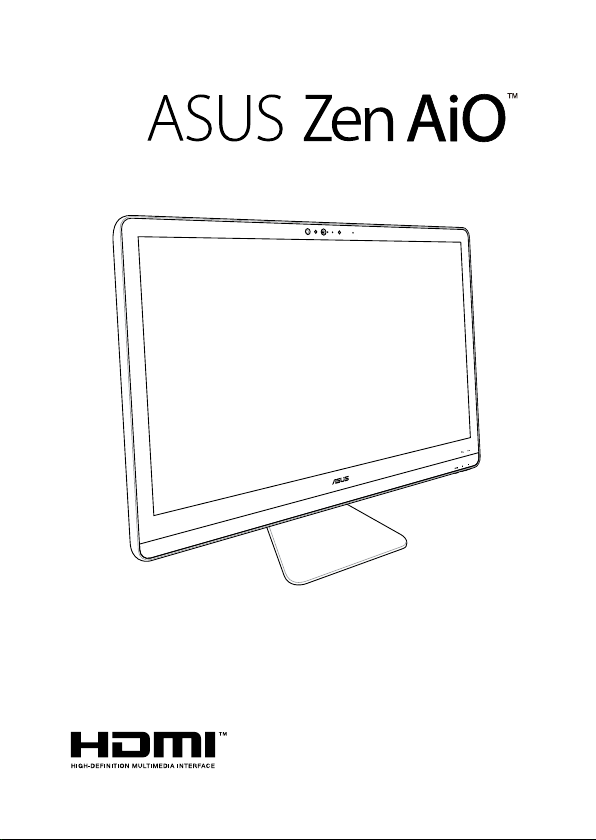
Gebruikershandleiding
ZN22/ZN24/ZN27-serie
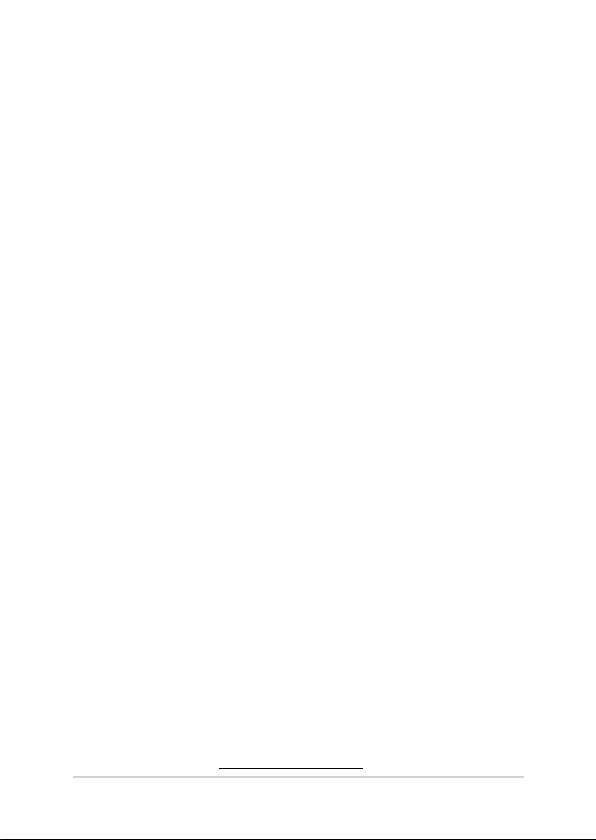
DU12087
Eerste editie
December 2016
COPYRIGHT-INFORMATIE
Geen enkel deel van deze handleiding, met inbegrip van de producten en de software die hierin is
beschreven, mag zonder de uitdrukkelijke schriftelijke toestemming van ASUSTeK COMPUTER INC.
(“ASUS”) worden gereproduceerd, verzonden, getranscribeerd, opgeslagen in een retrievalsysteem of in
enige taal worden vertaald in enige vorm of door enig middel, behalve documentatie die door de koper
wordt gebruikt voor back-updoeleinden.
ASUS BIEDT DEZE HANDLEIDING “ZOALS ZE IS” ZONDER ENIGE GARANTIES, HETZIJ UITDRUKKELIJK OF
IMPLICIET, MET INBEGRIP VAN, MAAR NIET BEPERKT TOT DE IMPLICIETE GARANTIES OF VOORWAARDEN
VOOR VERKOOPBAARHEID OF GESCHIKTHEID VOOR EEN BEPAALD DOEL. IN GEEN GEVAL ZAL ASUS,
HAAR DIRECTEURS, FUNCTIONARISSEN, WERKNEMERS OF AGENTEN AANSPRAKELIJK ZIJN VOOR ENIGE
INDIRECTE, SPECIALE, INCIDENTELE OF GEVOLGSCHADE (INCLUSIEF SCHADE DOOR WINSTDERVING,
VERLIES VAN HANDEL, VERLIES VAN GEBRUIK OF GEGEVENS, ONDERBREKING VAN HANDEL EN
DERGELIJKE), ZELFS ALS ASUS OP DE HOOGTE WERD GEBRACHT VAN DE MOGELIJKHEID VAN DERGELIJKE
SCHADE DIE VOORTVLOEIT UIT FOUTEN IN DEZE HANDLEIDING OF DEFECTEN AAN HET PRODUCT.
Producten en bedrijfsnamen die in deze handleiding zijn vermeld, zijn mogelijk geregistreerde
handelsmerken of auteursrechten van hun respectieve bedrijven en worden uitsluitend gebruikt voor
identicatie of toelichting en in het voordeel van de eigenaar, zonder de bedoeling te hebben een
inbreuk te plegen op hun rechten.
DE SPECIFICATIES EN INFORMATIE DIE IN DEZE HANDLEIDING ZIJN OPGENOMEN, ZIJN UITSLUITEND
INFORMATIEF BEDOELD EN OP ELK OGENBLIK EN ZONDER KENNISGEVING ONDERHEVIG AAN
WIJZIGINGEN. ZE MOGEN NIET WORDEN BESCHOUWD ALS EEN VERBINTENIS DOOR ASUS.
ASUS AANVAARDT GEEN VERANTWOORDELIJKHEID OF AANSPRAKELIJKHEID VOOR FOUTEN OF
ONNAUWKEURIGHEDEN DIE MOGELIJK IN DEZE HANDLEIDING ZIJN VERMELD, INCLUSIEF DE
PRODUCTEN EN SOFTWARE DIE ERIN ZIJN BESCHREVEN.
Copyright © 2016 ASUSTeK COMPUTER INC. Alle rechten voorbehouden.
BEPERKTE AANSPRAKELIJKHEID
Er kunnen zich situaties voordoen door een fout van de kant van ASUS of door een andere
aansprakelijkheid. In deze gevallen hebt u het recht op schadevergoeding door ASUS. En elk van
dergelijke gevallen, ongeacht de basis waarop u gemachtigd bent schadevergoeding te eisen van ASUS,
zal ASUS maximaal aansprakelijk zijn voor schade door lichamelijk letsel (inclusief overlijden) en schade
aan vastgoed en activa of elke andere eigenlijke of directe schade die voortvloeit uit de weglating
of het niet naleven van wettelijke verplichtingen onder deze Garantieverklaring, tot de aangegeven
contractprijs van elk product.
ASUS zal alleen verantwoordelijke zijn voor schadevergoeding van uw verlies, schade of claim op basis
van het contract, onrechtmatig gebruik of inbreuk onder deze Garantieverklaring.
Deze beperking is ook van toepassing op de leveranciers en wederverkopers van ASUS. Dit is het
maximale bereik waarvoor ASUS, haar leveranciers en uw wederverkoper gezamenlijk aansprakelijk zijn.
IN GEEN GEVAL ZAL ASUS AANSPRAKELIJK ZIJN VOOR HET VOLGENDE: (1) CLAIMS VAN DERDEN
TEGENOVER U VOOR SCHADE; (2) VERLIES VAN OF SCHADE AAN UW RECORDS OF GEGEVENS OF (3)
SPECIALE, INCIDENTELE OF INDIRECTE SCHADE OF ENIGE ECONOMISCHE GEVOLGSCHADE (INCLUSIEF
WINSTDERVING OF VERLIES VAN OPBRENGSTEN), ZELFS ALS ASUS, HAAR LEVERANCIERS OF UW
WEDERVERKOPER OP DE HOOGTE WERD GEBRACHT VAN DE MOGELIJKHEID VAN DERGELIJKE SCHADE.
SERVICE EN ONDERSTEUNING
Bezoek onze meertalige website op
2
https://www.asus.com/support
ASUS All-in-One PC
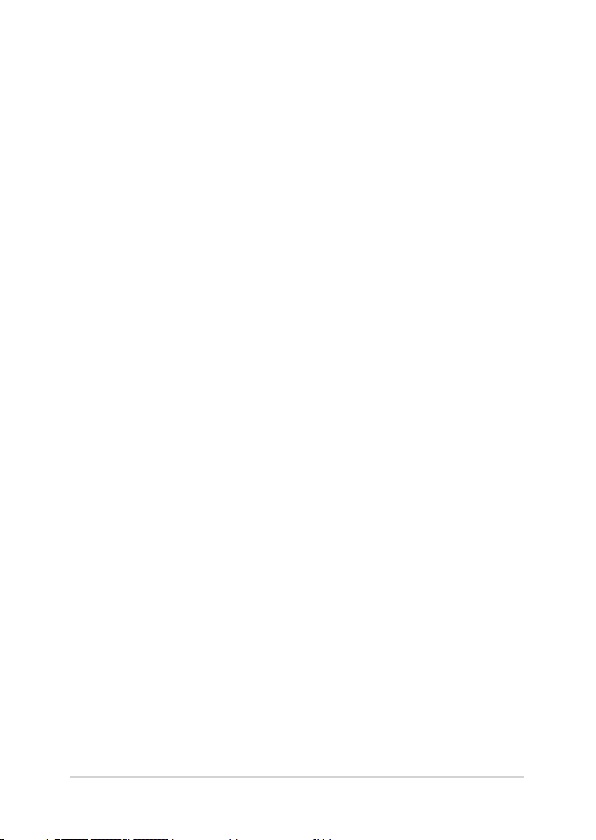
Inhoudsopgave
Over deze handleiding ............................................................................................6
In deze handleiding gebruikte conventies .......................................................7
Typografie .........................................................................................................................7
Pictogrammen ................................................................................................................. 8
Veiligheidsinformatie ...............................................................................................9
Uw systeem instellen.....................................................................................................9
Opgelet tijdens het gebruik........................................................................................ 9
Waarschuwing geluidsdruk ........................................................................................ 11
Waarchuwing DC-ventilator .......................................................................................11
Inhoud verpakking ...................................................................................................12
Hoofdstuk 1: Instellen van de hardware
ASUS Zen AiO PC (ZN27) .........................................................................................13
Vooraanzicht.....................................................................................................................13
Achteraanzicht ................................................................................................................. 16
ASUS Zen AiO PC (ZN24) .........................................................................................19
Vooraanzicht.....................................................................................................................19
Achteraanzicht ................................................................................................................. 21
ASUS Zen AiO PC (ZN22) .........................................................................................24
Vooraanzicht.....................................................................................................................24
Achteraanzicht ................................................................................................................. 26
Hoofdstuk 2: Uw ASUS All-in-One PC gebruiken
Uw ASUS All-in-One PC plaatsen .........................................................................29
Uw ASUS All-in-One PC installeren .....................................................................30
Een toetsenbord en muis met kabel aansluiten .................................................. 30
Een draadloos toetsenbord en een draadloze muis aansluiten (op bepaalde
modellen) .......................................................................................................................... 31
Het systeem inschakelen ............................................................................................. 32
Het aanraakscherm gebruiken (op bepaalde modellen) ............................34
De bewegingen van het aanraakscherm gebruiken
(op bepaalde modellen) ............................................................................................... 35
ASUS All-in-One PC
3
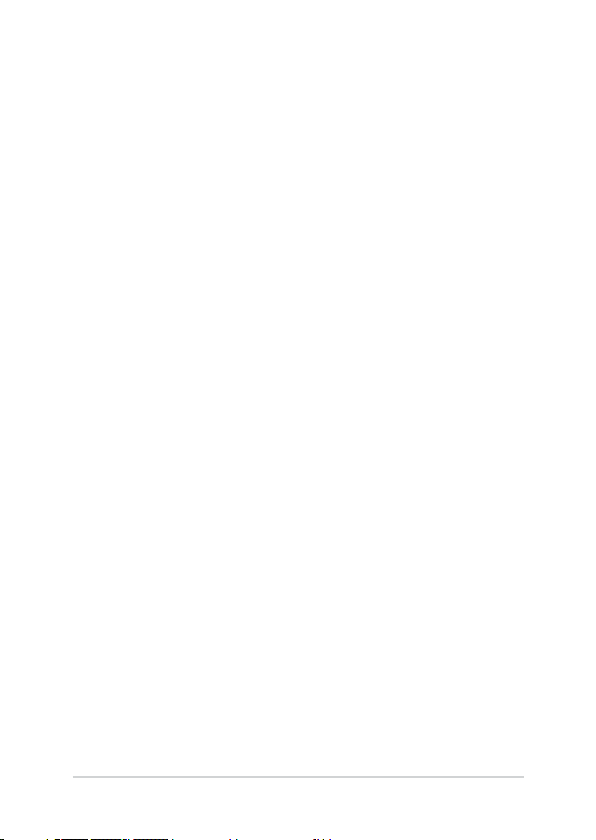
Hoofdstuk 3: Werken met Windows® 10
De eerste keer opstarten ........................................................................................39
Menu Start ....................................................................................................................40
Het menu Start openen ................................................................................................ 41
Programma's openen vanaf het Start-menu ........................................................ 41
Windows®-apps .........................................................................................................42
Met Windows®-apps werken ...................................................................................... 43
Windows®-apps aanpassen ........................................................................................ 43
Taakweergave .............................................................................................................46
Snap-functie ................................................................................................................47
Snap-hotspots ................................................................................................................. 47
Actiecentrum...............................................................................................................49
Andere sneltoetsen ...................................................................................................50
Verbinding maken met draadloze netwerken ...............................................52
Wi-Fi ..................................................................................................................................... 52
Bluetooth .......................................................................................................................... 53
Verbinding maken met bedrade netwerken ...................................................54
Een dynamische IP/PPP0E-netwerverbinding instellen ................................... 54
Een netwerk met een statisch IP-adres instellen .................................................55
De ASUS All-in-One PC uitschakelen ..................................................................56
Uw ASUS All-in-One PC in de slaapmodus zetten .............................................. 57
4
ASUS All-in-One PC
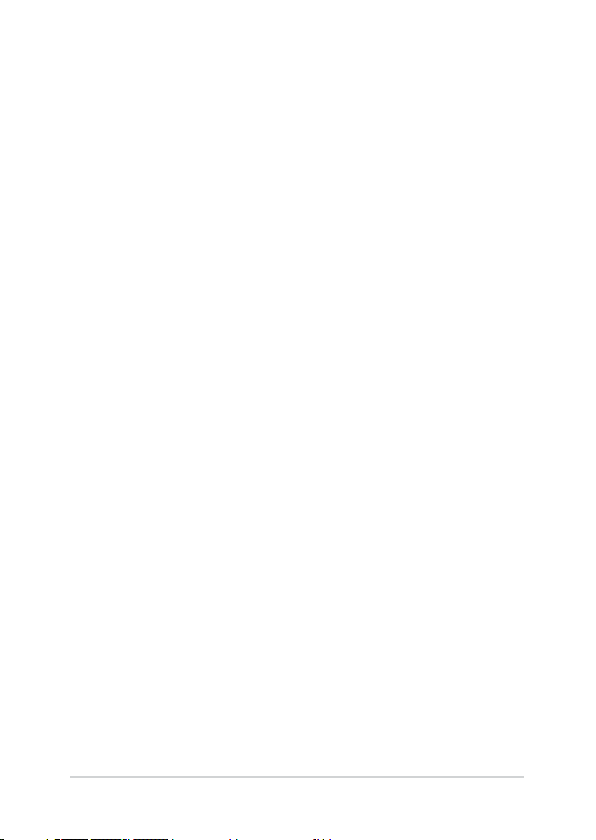
Hoofdstuk 4: Uw systeem herstellen
De BIOS Setup starten .............................................................................................. 59
Snel naar het BIOS gaan. ..............................................................................................59
Uw systeem herstellen .............................................................................................60
Een hersteloptie uitvoeren .......................................................................................... 61
Bijlagen
Mededelingen ............................................................................................................63
FCC-verklaring (Federal Communications Commission) .................................63
Waarschuwing RF-blootstelling ................................................................................65
Verklaring van conformiteit (R&TTE-richtlijn 1999/5/EG)* .............................. 66
Draadloos gebruikskanaal voor verschillende domeinen ............................... 66
Beperkte draadloze frequentiebanden Frankrijk ................................................67
Waarschuwing CE-markering ..................................................................................... 69
CE-markering voor apparaten zonder draadloos LAN/Bluetooth ................ 69
CE-markering voor apparaten met draadloos LAN/Bluetooth ...................... 69
REACH ................................................................................................................................. 71
Naleving en verklaring van wereldwijde milieuvoorschriften ...................... 71
ASUS-recycling/Diensten voor terugname ........................................................... 71
Preventie van gehoorverlies ....................................................................................... 72
Opmerking coatisng ...................................................................................................... 72
ASUS All-in-One PC
5
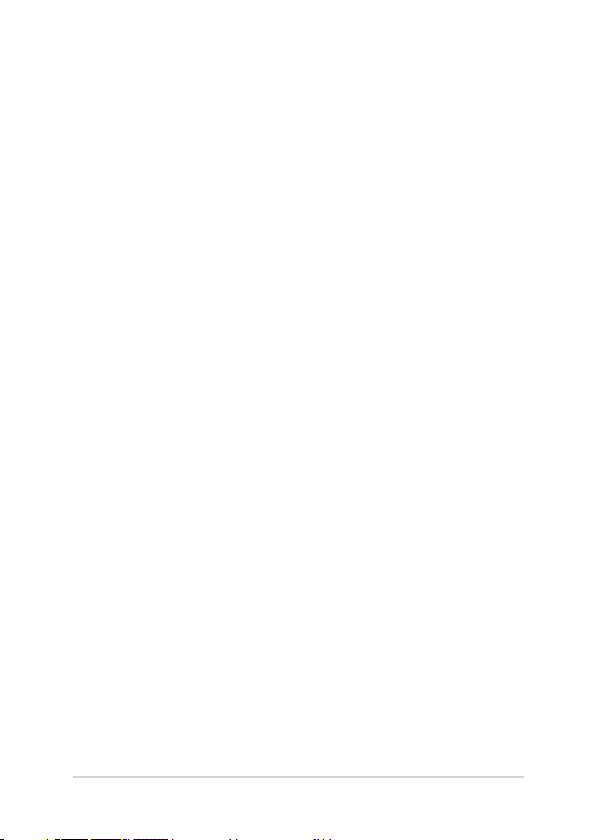
Over deze handleiding
Deze handleiding bevat informatie over de hardware- en softwareopties van uw ASUS All-in-One PC, georganiseerd in de volgende
hoofdstukken:
Hoofdstuk 1: Instellen van de hardware
In dit hoofdstuk worden de hardware-componenten beschreven
van uw ASUS All-in-One PC.
Hoofdstuk 2: Uw ASUS All-in-One PC gebruiken
Dit hoofdstuk bevat informatie over het werken met de ASUS Allin-One PC.
Hoofdstuk 3: Werken met Windows® 10
Dit hoofdstuk bevat een overzicht van het gebruik van Windows®
10 op uw ASUS All-in-One PC.
Hoofdstuk 4: Uw systeem herstellen
Dit hoofdstuk beschrijft herstelopties voor uw ASUS All-in-One
PC.
Bijlagen
Dit deel bevat berichtgevingen en veiligheidsverklaringen over
uw ASUS All-in-One PC.
6
ASUS All-in-One PC
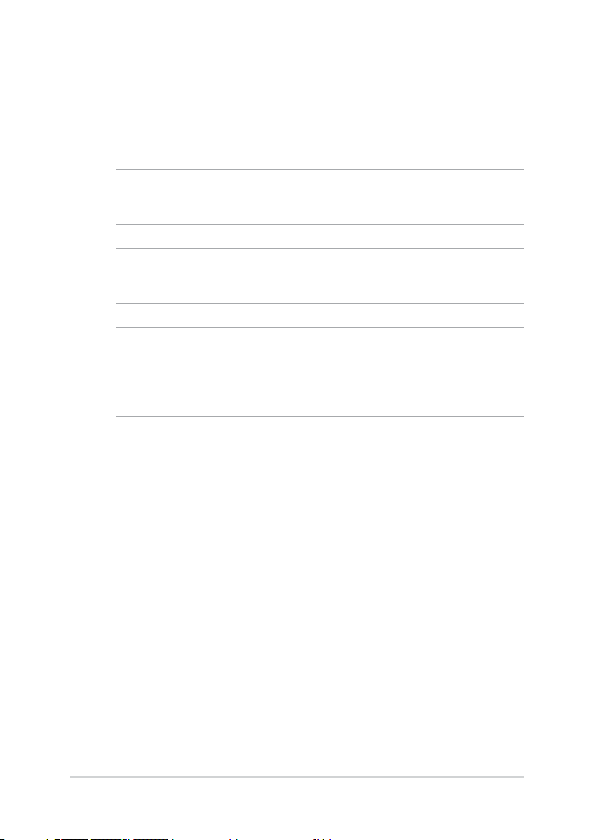
In deze handleiding gebruikte conventies
Om belangrijke informatie in deze gebruikershandleiding te markeren,
worden berichten als volgt voorgesteld:
BELANGRIJK! Dit bericht bevat essentiële informatie die moet worden
opgevolgd om een taak te voltooien.
OPMERKING: Dit bericht bevat aanvullende informatie en tips die kunnen
helpen bij het voltooien van taken.
WAARSCHUWING! Dit bericht bevat belangrijke informatie die moet
worden opgevolgd om uw veiligheid te bewaren tijdens het uitvoeren
van taken en om schade aan de gegevens en onderdelen van uw ASUS
All-in-One PC te voorkomen.
Typograe
Vet = Dit geeft een menu of een item aan dat moet
Cursief = Dit geeft de toetsen aan die u moet indrukken
worden geselecteerd.
op het toetsenbord.
ASUS All-in-One PC
7
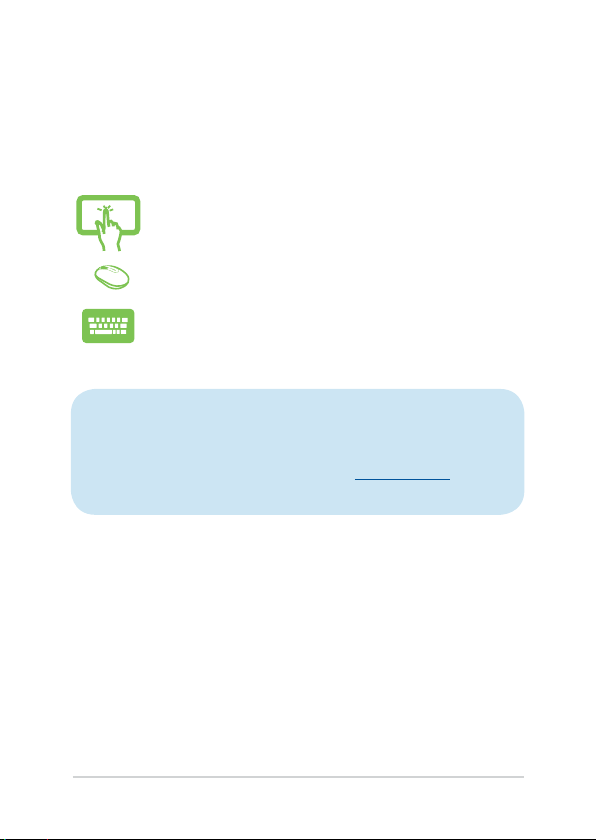
Pictogrammen
De onderstaande pictogrammen geven aan welke apparaten u kunt
gebruiken voor het voltooien van een reeks taken of procedures op uw
ASUS All-in-One PC.
= De aanraaktoetsen gebruiken (op bepaalde modellen)
= Gebruik de bekabelde/draadloze muis.
= Gebruik het bekabelde/draadloze toetsenbord.
Alle illustraties en schermopnamen in deze handleiding zijn
uitsluitend informatief bedoeld. De werkelijke productspecicaties
en schermopnamen van de software kunnen verschillen afhankelijk
van de regio. Bezoek de ASUS-website op www.asus.com voor de
recentste informatie.
8
ASUS All-in-One PC
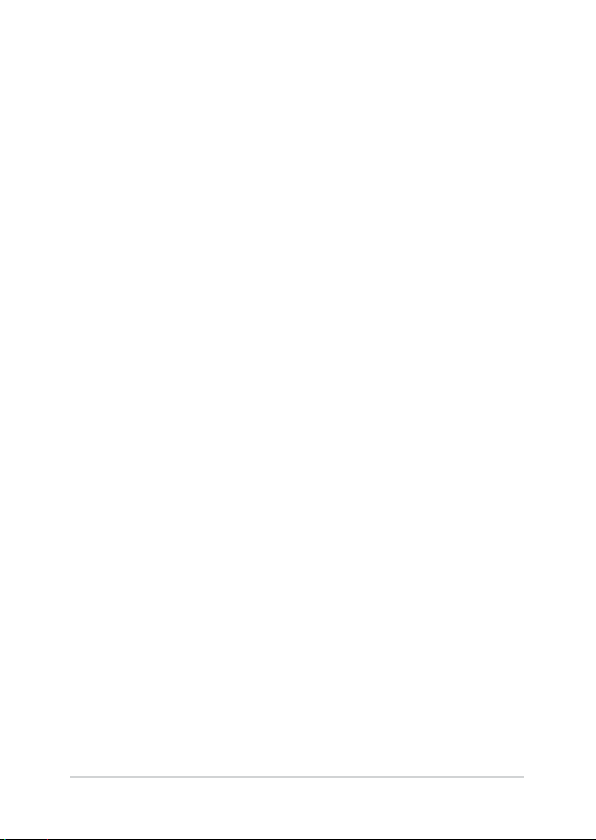
Veiligheidsinformatie
Uw ASUS All-in-One PC werd ontworpen en getest om te voldoen
aan de recentste veiligheidsnormen voor IT-apparatuur. Om uw
veiligheid te garanderen, is het echter belangrijk dat u de volgende
veiligheidsrichtlijnen leest.
Uw systeem instellen
• Lees en volg alle instructies in de documentatie voordat u uw
systeem gebruikt.
• Gebruik dit product niet in de buurt van water of een
verwarmingsbron, zoals een radiator.
• Plaats het systeem op een stabiel oppervlak.
• De openingen in de behuizing zijn voorzien voor ventilatie.
Blokkeer of dek deze openingen niet af. Zorg dat u voldoende
ruimte rond het systeem laat voor ventilatie. Stop nooit enige
voorwerpen in de ventilatieopeningen.
• Gebruik dit product in omgevingen met een
omgevingstemperatuur van 0˚C tot 40˚C.
• Als u een verlengkabel gebruikt, moet u ervoor zorgen dat het totale
ampèrevermogen van de apparaten die op de verlengkabel zijn
aangesloten, dit ampèrevermogen niet overschrijden.
Opgelet tijdens het gebruik
• Stap niet op de voedingskabel en laat er niets op rusten.
• Zorg dat u geen water of andere vloeistoen op uw systeem lekt.
ASUS All-in-One PC
9

• Wanneer het systeem is uitgeschakeld, blijft een kleine hoeveelheid
elektrische stroom actief. Koppel altijd alle voedings-, modem en
netwerkkabels los van de stopcontacten voordat u het systeem
reinigt.
• Het aanraakscherm vereist periodieke reiniging om te presteren
met een optimale aanraakgevoeligheid. Houd het scherm vrij
van vreemde objecten of overmatige stofophoping. Het scherm
reinigen:
- Schakel het systeem uit en trek de stekker uit het
stopcontact.
- Spuit een kleine hoeveelheid glasreiniger op de bijgeleverde
reinigingsdoek en veeg het schermoppervlak voorzichtig af.
- Spuit het reinigingsproduct niet rechtstreeks op het scherm.
• Gebruik geen schurende schoonmaakmiddel of een ruwe doek om
het scherm te reinigen.
• Als u de volgende technische problemen ondervindt bij het product,
koppel dan de voedingskabel los en neem contact op met een bevoegde
onderhoudstechnicus of met uw verkoper.
- De voedingskabel of stekker is beschadigd.
- Er is vloeistof in het systeem gemorst.
- Het systeem werkt niet correct, zelfs als u de
gebruiksrichtlijnen volgt.
- Het systeem is gevallen of de behuizing is beschadigd.
- De systeemprestaties wijzigen.
10
ASUS All-in-One PC
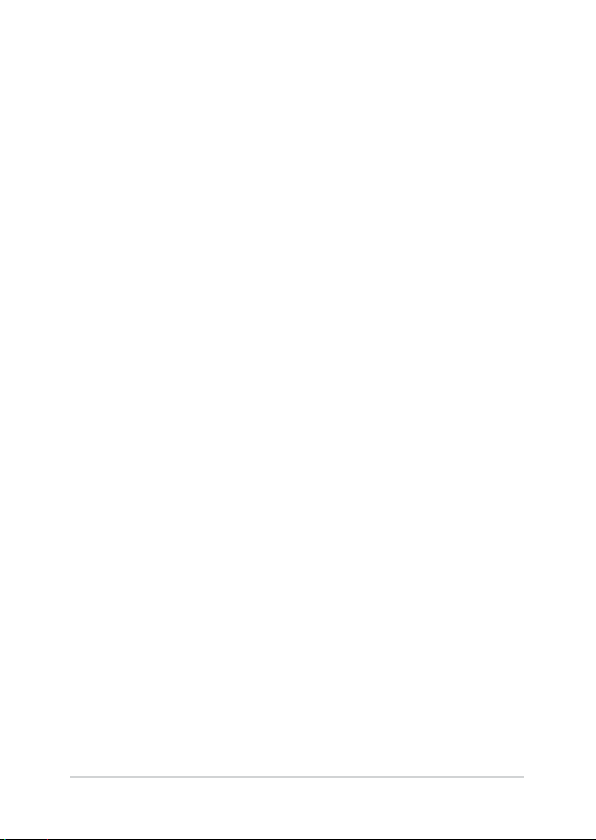
Waarschuwing geluidsdruk
Een hoge geluidssterkte uit de oortelefoon of hoofdtelefoon kan tot
gehoorschade- of verlies leiden. Afstelling van de volumeregeling
alsook de niveauregelaar naar andere instellingen dan de middenpositie
kunnen de outputspanning van de oortelefoons of koptelefoons en het
geluidsdrukniveau verhogen.
Waarchuwing DC-ventilator
De DC-ventilator is een bewegend onderdeel dat gevaarlijk kan zijn.
Zorg dat u niet in de buurt van de bewegende ventilatorbladen gaat
staan.
ASUS All-in-One PC
11
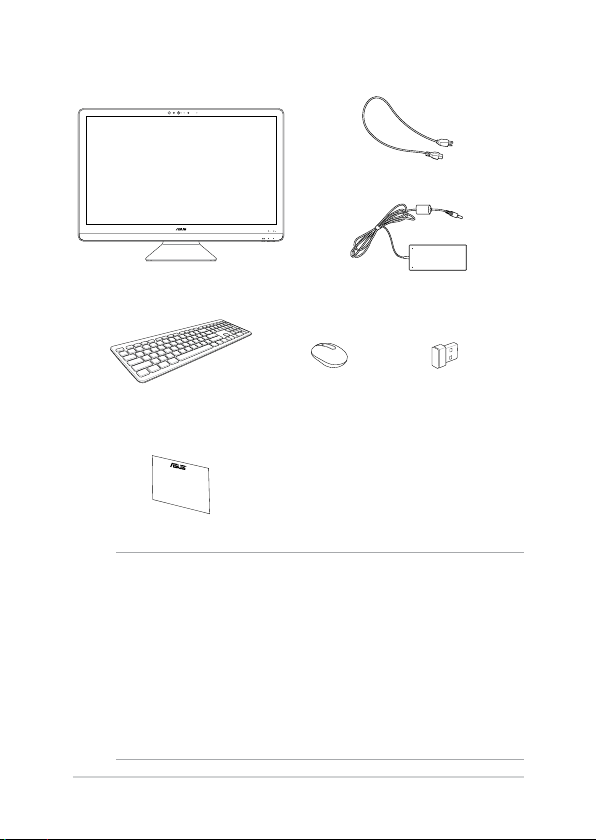
Inhoud verpakking
ASUS Zen AiO PC Wisselstroomadapter
Voedingskabel
Toetsenbord Muis Dongle KBM USB-
ontvanger (alleen voor
draadloos KBM)
Garantiekaart
OPMERKING:
• Indien enige items beschadigd zijn of ontbreken, dient u contact op
te nemen met uw leverancier.
• De afbeelding van de ASUS All-in-One PC is alleen voor uw referentie.
De werkelijke productspecicaties kunnen verschillen afhankelijk van
het model.
• De afbeeldingen van het toetsenbord, de muis en de voeding zijn
uitsluitend informatief bedoeld. De werkelijke productspecicaties
kunnen verschillen afhankelijk van de regio.
12
ASUS All-in-One PC
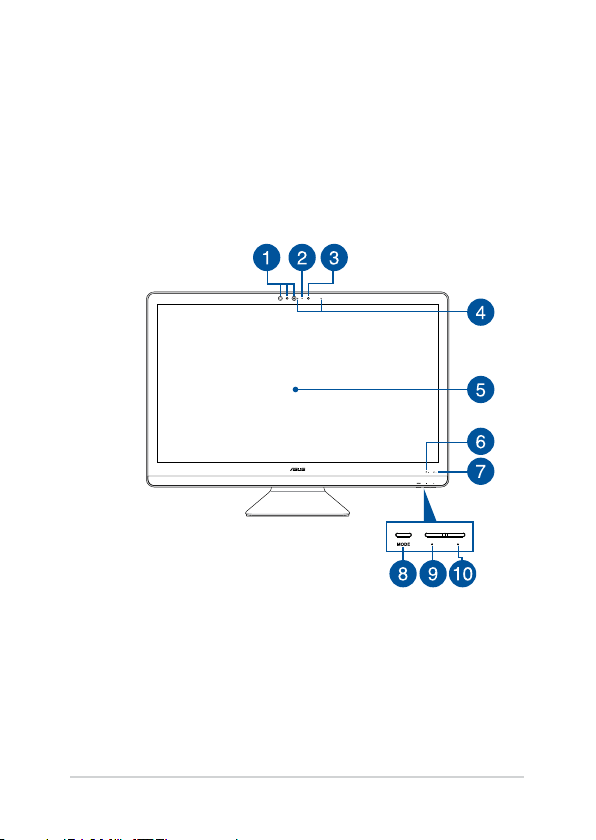
Hoofdstuk 1: Instellen van de hardware
ASUS Zen AiO PC (ZN27)
Vooraanzicht
ASUS All-in-One PC
13
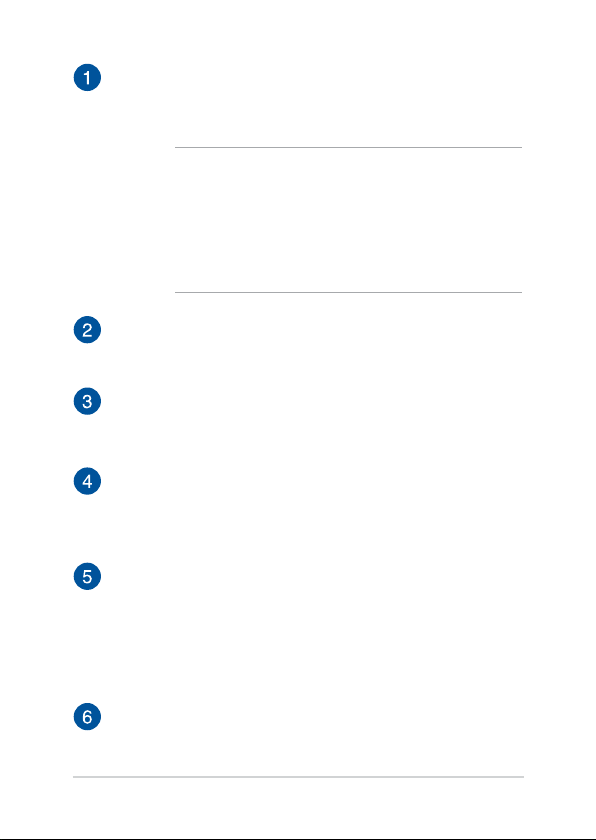
IR-camera (op bepaalde modellen)
De ingebouwde camera ondersteunt gezichtsherkenning bij
het gebruik van Windows Hello.
OPMERKING:
• Wanneer u aanmeldt met Windows Hello, is het
instellingsscherm zwart en wit.
• De rode IR-LED knippert in het proces terwijl de
gegevens worden gelezen voordat u aanmeldt met de
gezichtsherkenning van Windows Hello.
Camera-indicator
De camera-indicator geeft aan wanneer de ingebouwde
camera in gebruik is.
Camera
Met de ingebouwde camera kunt u foto’s maken of video’s
opnemen via uw ASUS All-in-One PC.
Matrixmicrofoons
De matrixmicrofoons hebben functies voor annuleren van
echo, ruisonderdrukking en straalvorming voor een betere
spraakherkenning en opname van audio.
LCD-display
Het LCD-display biedt uitstekende weergavefuncties voor
foto’s, video’s en andere multimediabestanden.
Op bepaalde modellen wordt multi-touch ondersteund.
U kunt uw ASUS All-in-One PC bedienen met
aanraakbewegingen.
Indicator schijfactiviteit
Deze indicator licht op wanneer uw ASUS All-in-One PC de
interne opslagstations gebruikt.
14
ASUS All-in-One PC
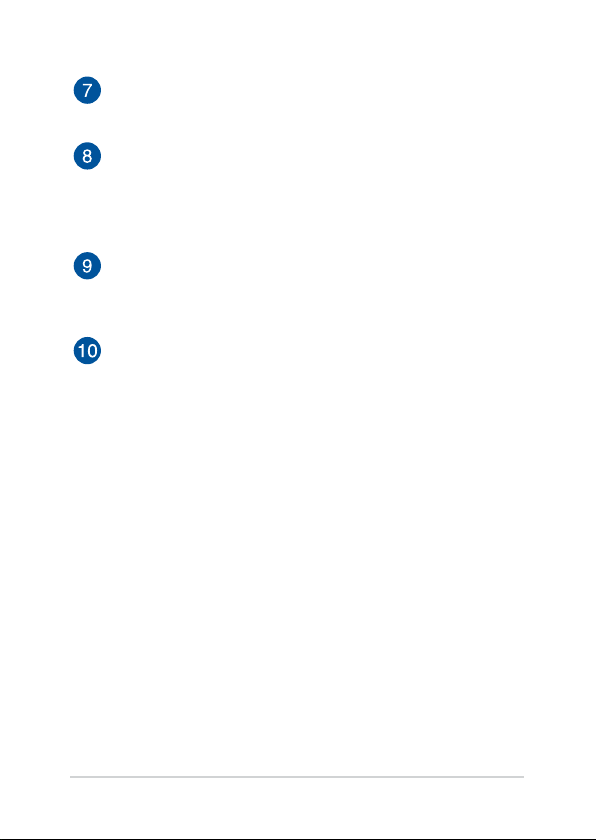
Voedingsindicator
Deze LED-voedingsindicator licht op wanneer de ASUS All-inOne PC is ingeschakeld of in de slaapmodus is.
Modusknop
Druk op deze knop om te schakelen tussen de
weergavesignaalbronnen. Wanneer u naar de HDMI-ingang
hebt geschakeld, kan de ASUS All-in-One PC worden gebruikt
als een standaard LCD-monitor op een bureaublad.
Knop Modus omlaag
U kunt deze knop gebruiken om de waarde van de helderheid
te verlagen in de HDMI-invoermodus of om het volume te
verlagen bij gebruik als ASUS All-in-One PC.
Knop Modus omhoog
U kunt deze knop gebruiken om de waarde van de helderheid
te verhogen in de HDMI-invoermodus of om het volume te
verhogen bij gebruik als ASUS All-in-One PC.
ASUS All-in-One PC
15
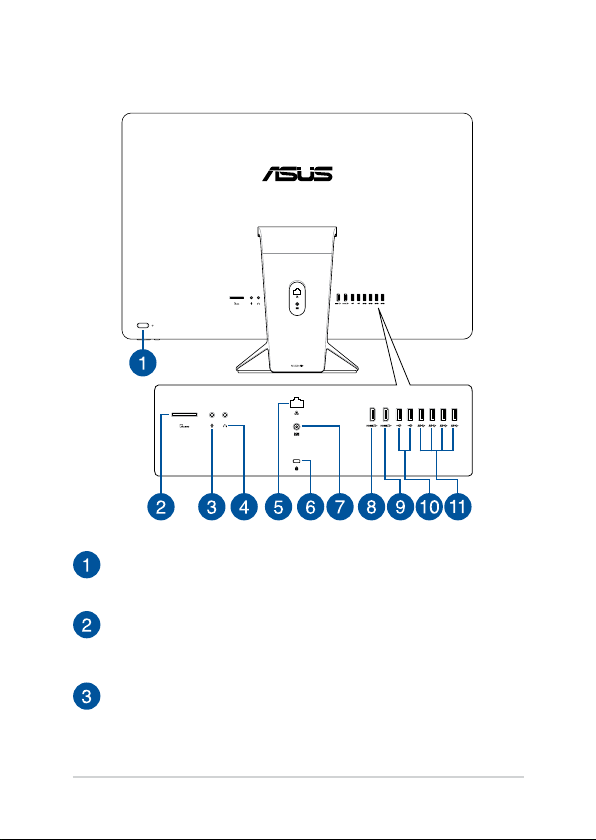
Achteraanzicht
Voedingsknop
Druk op deze knop om uw ASUS All-in-One PC in te schakelen.
MicroSD-kaartsleuf
De sleuf van de ingebouwde geheugenkaartlezer ondersteunt
SD- en MMC-kaartformaten.
Microfoonaansluiting
De microfoonaansluiting is voorzien voor het aansluiten van
een microfoon die wordt gebruikt voor videovergaderingen,
gesproken verhalen of eenvoudige audio-opnamen.
16
ASUS All-in-One PC
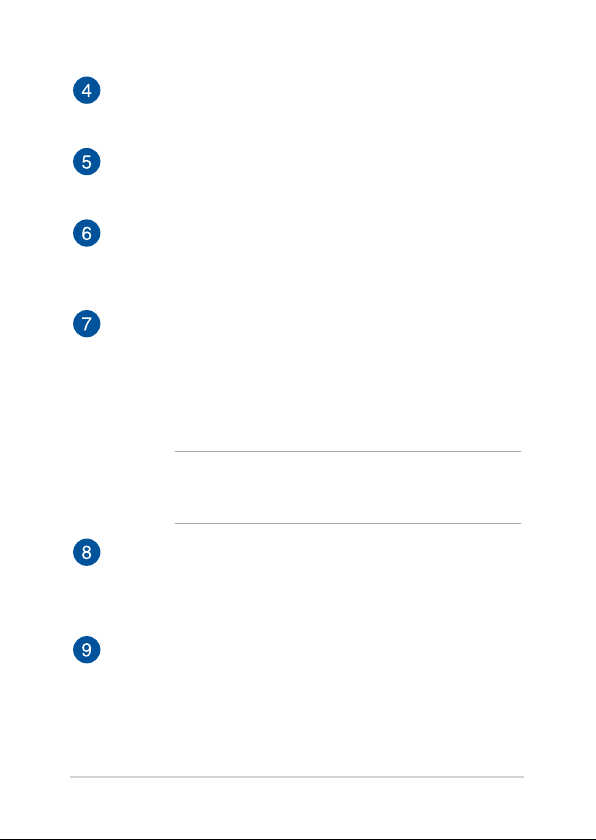
Hoofdtelefoonaansluiting
Via deze poort kunt u luidsprekers of een hoofdtelefoon met
versterkers aansluiten.
LAN-poort
De 8-pins RJ-45 LAN-poort ondersteunt een standaard
ethernetkabel voor het aansluiten op een lokaal netwerk.
Kensington®-beveiligingssleuf
Via de Kensington®-beveiligingssleuf kunt u uw
ASUS All-in-One PC beveiligen met Kensington®-compatibele
beveiligingsproducten.
Voedingsingang
De bijgeleverde voedingsadapter converteert wisselstroom
naar gelijkstroom voor gebruik met deze stekker. De voeding
die via deze aansluiting wordt geleverd, levert stroom aan de
ASUS All-in-One PC. Om schade aan de ASUS All-in-One PC te
voorkomen, gebruikt u altijd de bijgeleverde voedingsadapter.
WAARSCHUWING! De voedingsadapter kan warm of heet
worden tijdens het gebruik. Dek de adapter niet af en houd
deze uit de buurt van uw lichaam.
HDMI-ingang
Deze poort is voor een HDMI-connector (High-Denition
Multimedia Interface) en is HDCP-compatibel met afspelen
van HD DVD, Blu-ray en andere beschermde inhoud.
HDMI-uitgang
Via deze poort kunt u uw ASUS alles-in-één-pc aansluiten op
een ander HDMI-compatibel apparaat voor het delen van
bestanden of het uitbreiden van uw monitor.
ASUS All-in-One PC
17
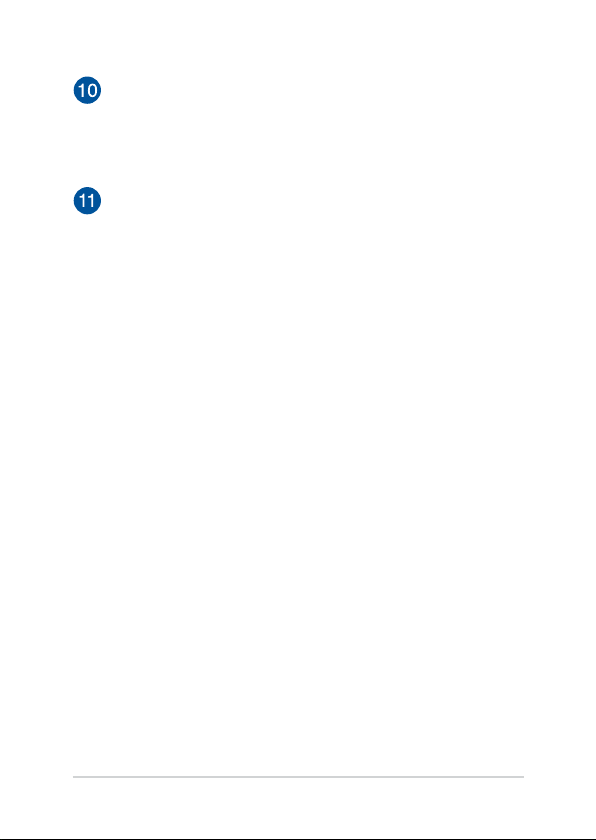
USB 2.0-poort
De USB-poort (Universal Serial Bus) is compatible met USB 2.0
of USB 1.1-apparaten, zoals toetsenborden, aanwijsapparaten,
ashdiskstations, externe HDD’s, luidsprekers, camera’s en
printers.
USB 3.1 Gen 1-poort
Deze USB 3.1 Gen1-poort (Universal Serial Bus) biedt een
overdrachtsnelheid tot 5 gbps en is achterwaarts compatibel
met USB 2.0.
18
ASUS All-in-One PC
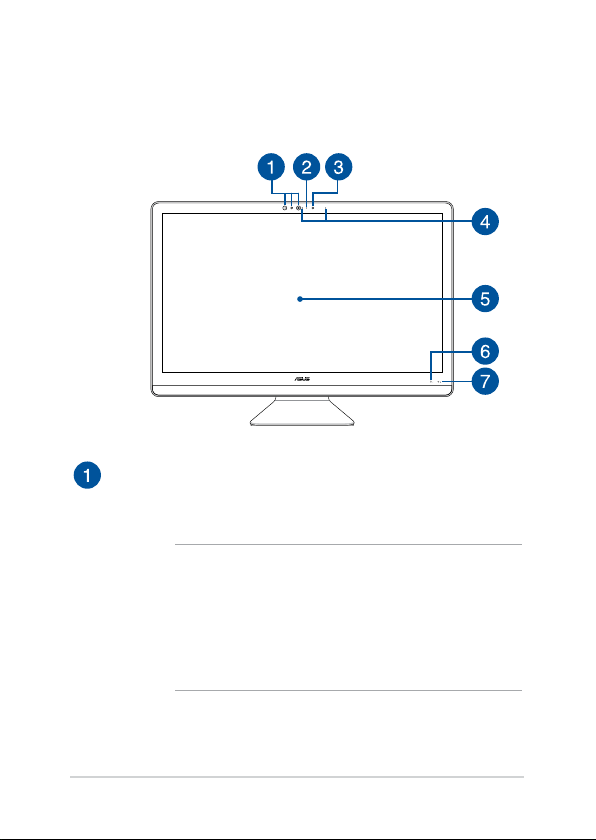
ASUS Zen AiO PC (ZN24)
Vooraanzicht
IR-camera (op bepaalde modellen)
De ingebouwde camera ondersteunt gezichtsherkenning bij
het gebruik van Windows Hello.
OPMERKING:
• Wanneer u aanmeldt met Windows Hello, is het
instellingsscherm zwart en wit.
• De rode IR-LED knippert in het proces terwijl de
gegevens worden gelezen voordat u aanmeldt met de
gezichtsherkenning van Windows Hello.
ASUS All-in-One PC
19
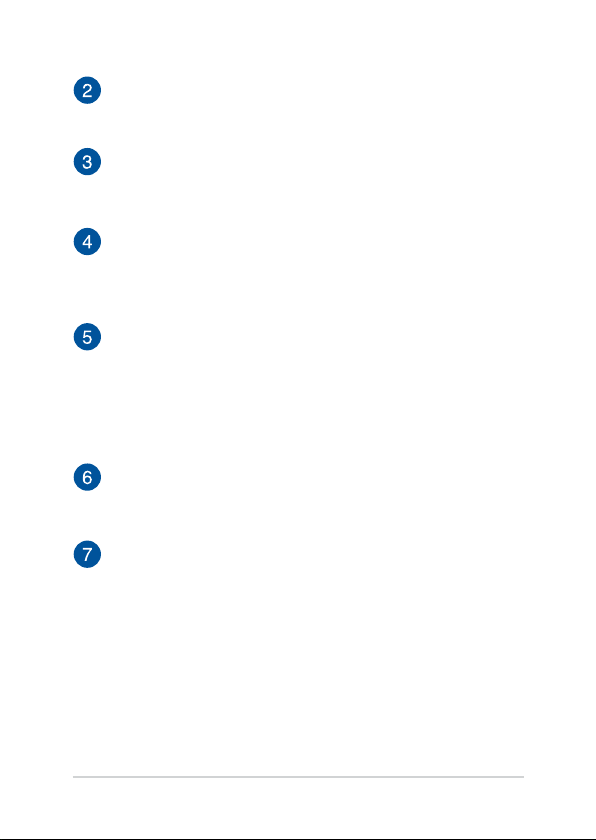
Camera-indicator
De camera-indicator geeft aan wanneer de ingebouwde
camera in gebruik is.
Camera
Met de ingebouwde camera kunt u foto’s maken of video’s
opnemen via uw ASUS All-in-One PC.
Matrixmicrofoons
De matrixmicrofoons hebben functies voor annuleren van
echo, ruisonderdrukking en straalvorming voor een betere
spraakherkenning en opname van audio.
LCD-display
Het LCD-display biedt uitstekende weergavefuncties voor
foto’s, video’s en andere multimediabestanden.
Op bepaalde modellen wordt multi-touch ondersteund.
U kunt uw ASUS All-in-One PC bedienen met
aanraakbewegingen.
Indicator schijfactiviteit
Deze indicator licht op wanneer uw ASUS All-in-One PC de
interne opslagstations gebruikt.
Voedingsindicator
Deze LED-voedingsindicator licht op wanneer de ASUS All-inOne PC is ingeschakeld of in de slaapmodus is.
20
ASUS All-in-One PC

Achteraanzicht
Voedingsknop
Druk op deze knop om uw ASUS All-in-One PC in te schakelen.
MicroSD-kaartsleuf
De sleuf van de ingebouwde geheugenkaartlezer ondersteunt
SD- en MMC-kaartformaten.
Microfoonaansluiting
De microfoonaansluiting is voorzien voor het aansluiten van
een microfoon die wordt gebruikt voor videovergaderingen,
gesproken verhalen of eenvoudige audio-opnamen.
ASUS All-in-One PC
21
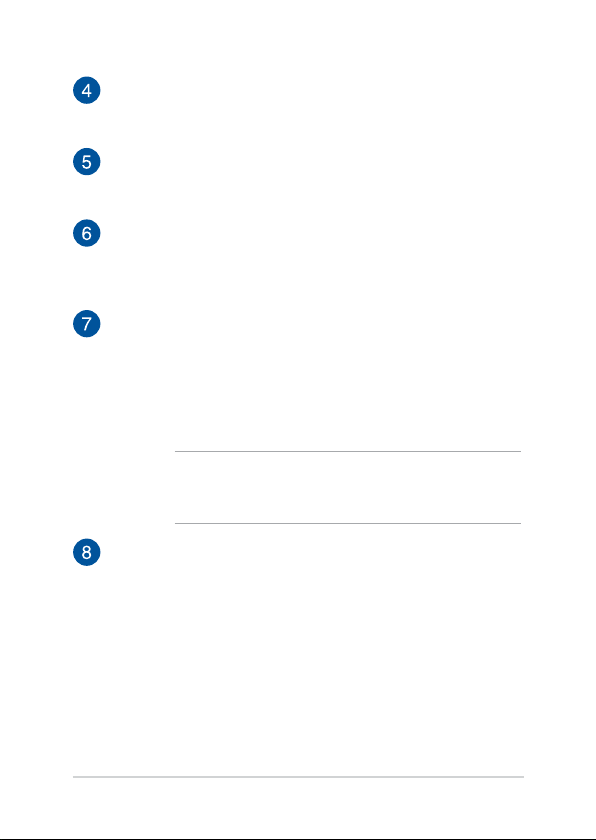
Hoofdtelefoonaansluiting
Via deze poort kunt u luidsprekers of een hoofdtelefoon met
versterkers aansluiten.
LAN-poort
De 8-pins RJ-45 LAN-poort ondersteunt een standaard
ethernetkabel voor het aansluiten op een lokaal netwerk.
Kensington®-beveiligingssleuf
Via de Kensington®-beveiligingssleuf kunt u uw
ASUS All-in-One PC beveiligen met Kensington®-compatibele
beveiligingsproducten.
Voedingsingang
De bijgeleverde voedingsadapter converteert wisselstroom
naar gelijkstroom voor gebruik met deze stekker. De voeding
die via deze aansluiting wordt geleverd, levert stroom aan de
ASUS All-in-One PC. Om schade aan de ASUS All-in-One PC te
voorkomen, gebruikt u altijd de bijgeleverde voedingsadapter.
WAARSCHUWING! De voedingsadapter kan warm of heet
worden tijdens het gebruik. Dek de adapter niet af en houd
deze uit de buurt van uw lichaam.
HDMI-ingang
Deze poort is voor een HDMI-connector (High-Denition
Multimedia Interface) en is HDCP-compatibel met afspelen
van HD DVD, Blu-ray en andere beschermde inhoud.
22
ASUS All-in-One PC
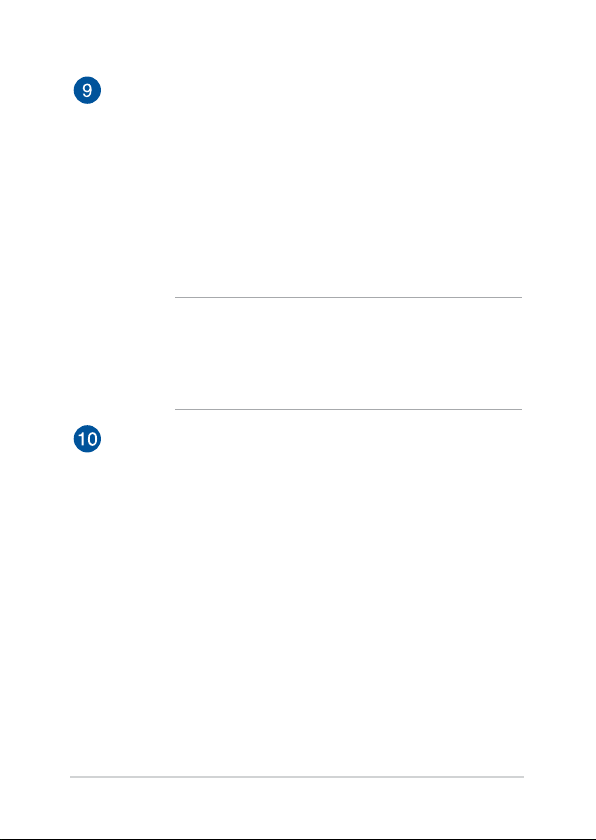
USB 3.1 Gen 2-poort
Deze USB 3.1 Gen2-poort (Universal Serial Bus) biedt een
overdrachtsnelheid tot 10 gbps en is achterwaarts compatibel
met USB 2.0.
USB 2.0-poort
De USB-poort (Universal Serial Bus) is compatible met USB 2.0
of USB 1.1-apparaten, zoals toetsenborden, aanwijsapparaten,
ashdiskstations, externe HDD’s, luidsprekers, camera’s en
printers
OPMERKING:
• De overdrachtsnelheid van deze poort kan verschillen
afhankelijk van het model.
• Deze poort kan verschillen afhankelijk van het model.
USB 3.1 Gen 1-poort
Deze USB 3.1 Gen1-poort (Universal Serial Bus) biedt een
overdrachtsnelheid tot 5 gbps en is achterwaarts compatibel
met USB 2.0.
ASUS All-in-One PC
23
